
Képzelje el, hogy nagyon fontos eseménye van, vagy el akarja készíteni azt a képet, amelyet lát, és amelyet nem akar elfelejteni a világ számára. De amikor fényképet készít, rájön, hogy homályos. És nem lehet visszamenni az időben, hogy jobb legyen. Tehát hogyan javíthatja az elmosódott fotót?
Nos, hidd el vagy sem, sokféleképpen lehet megtenni, és nem csak PC-vel, hanem megtanulhatja, hogyan javítson egy elmosódott fényképet online, Photoshop, iPhone, alkalmazások, alkalmazások segítségével ... Ma számos lehetőséget kínálunk Önnek, hogy az Ön fényképe ne nézzen ki rosszul.
Az elmosódott fotók javítására szolgáló programok

Korábban, amikor elmosódott fotót kapott, bármennyire is tetszett, végül törölte, mert megismételhetetlen kép, amelyet sajnos nem sikerült tisztán rögzíteni. De ha Ön egyike azoknak, akik szeretnék helyrehozni ezeket az emlékeket, és mindenekelőtt egy második esélyt adnak nekik, akkor tudnia kell, hogy vannak módok ennek elérésére. És nem, nvagy mindegyik azt sugallja, hogy a fényképezéssel kapcsolatos ismeretekkel vagy képzettséggel kell rendelkeznie. Valójában nem szakértőnek kell lennie, hanem annak, aki tudja, hogyan kell megoldásokat találni.
És vannak programok az elmosódott fotók javításához. Ezek célja az életlen kép problémájának megoldása egy előtte és utána létrehozásával. Szeretné tudni, melyiket javasoljuk?
Hogyan javítsunk ki egy elmosódott fotót a PC-n
Ha számítógépével szeretné javítani a fénykép fókuszát, két lehetőséget talál. Az első olyan programok használatát jelenti, amelyeket telepítenie kell a számítógépére annak használatához. A második lehetőség olyan weboldalakon alapul, ahová feltöltheti a fényképet, és ők felelősek annak retusálásáért, hogy az eredmény sokkal élesebb legyen, mint az eredeti.
Mindkét opció helyes, és egyik vagy másik használata attól függ, hogy mit szeretne csinálni, valamint attól, hogy a fénykép mennyire elmosódott (mert lehetséges, hogy egyes programok vagy webhelyek nem képesek teljesen kijavítani).
Ha az első lehetőséget választja, akkor néhány program, amelyet javasolhatunk, a következők:
Topáz Sharpen AI
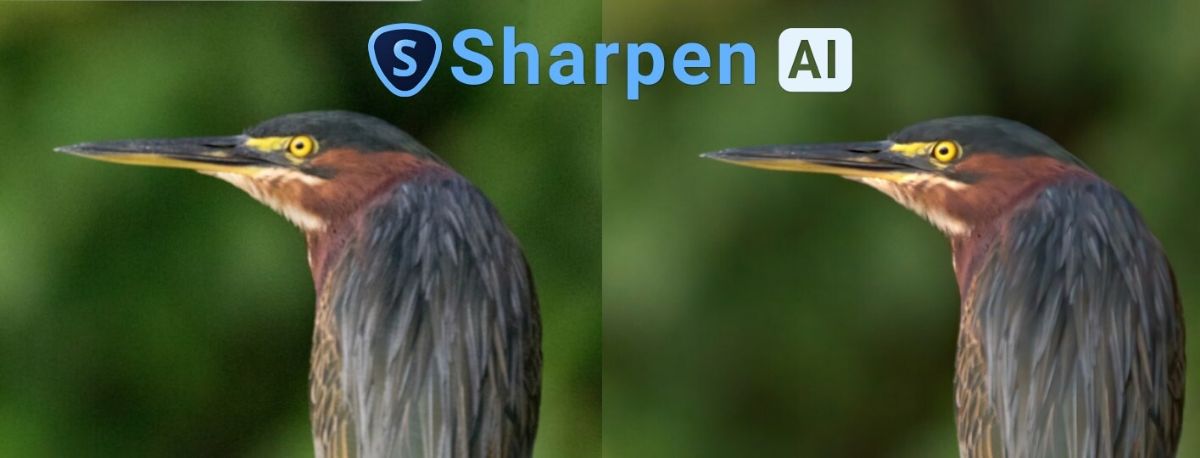
Ez az egyik legjobb képszoftver, amely létezik, és mindenekelőtt Ez a leginkább a fényképek "hibáinak" kijavítására irányul, olyan, mint amelyik életlenül kerül elő és / vagy elmosódott. Ezenkívül mesterséges intelligenciát használ az elmosódás kiküszöbölésére és a kép helyreállítására.
Képzelje el például, hogy van egy fényképe a háziállatáról, és az elmozdította a fejét, amitől a kép elmozdult a mozgástól. Nos, ez a program gondoskodik a probléma megoldásáról és egy tiszta fénykép felajánlásáról.
Van azonban hátránya, és ez az, hogy ez a program annyira technikai, hogy nehéz lehet megtanulni a használatát, és sok időt és lassú képfeldolgozást igényel, ami végül kétségbeeshet.
Lightroom
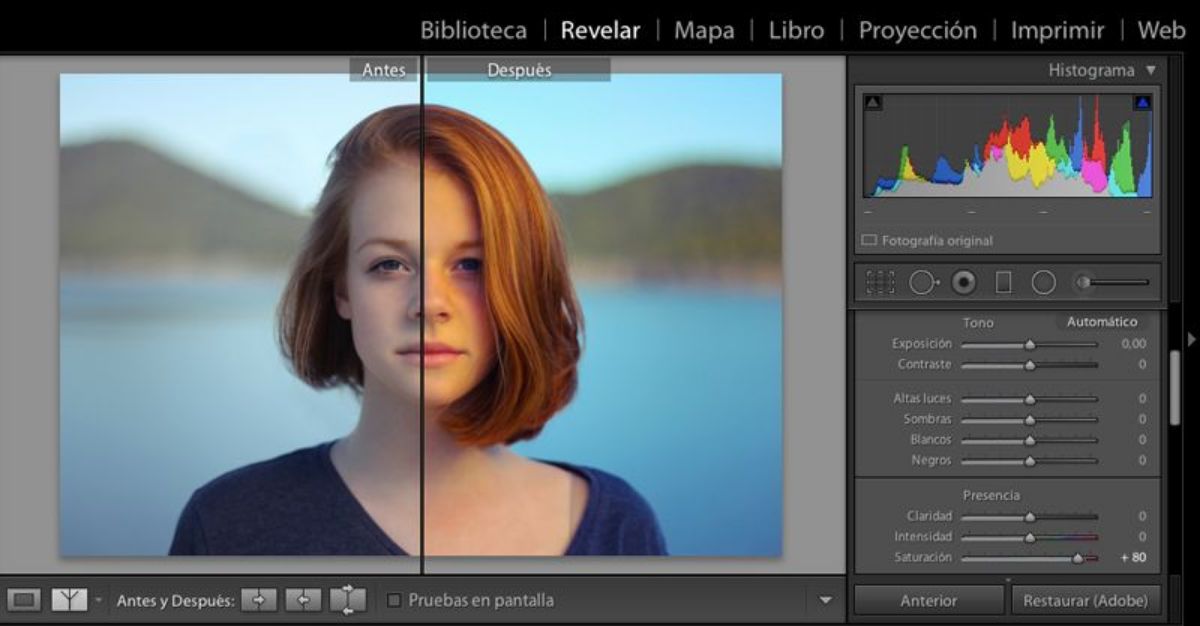
Ez a program használhatja, ha homályos fényképei vannak, de könnyedén, Más szavakkal, ha túl életlen, akkor nem lesz sok haszna az Ön számára. Ami javítja az élességet és kijavítja azokat a hibákat, de nagyon homályos fotókkal nem tudja elérni ezt az eredményt.
Photoshop

Ma ismerjük a Photoshopot, és tudjuk, hogy ez az egyik leggyakrabban használt szoftver a vállalatokban és az otthonokban is. Mind ez, mind annak "klónja", a Gimp ismert, és hogy megtudja, hogyan lehet ezekkel elmosódott fényképet javítani, csak menj a Szűrők / Élesítés menüpontra. Itt egy kis türelemmel kijavíthatja a fénykép hibáját, hogy a fénykép jó általános megjelenést kapjon.
Természetesen, mint a képprogramoknál, ez is elboríthatja a felhasználókat, különösen, ha Ön még újonc. És akkor sem fog sok hasznot hozni, ha a fénykép túl sérült.
Rázza le
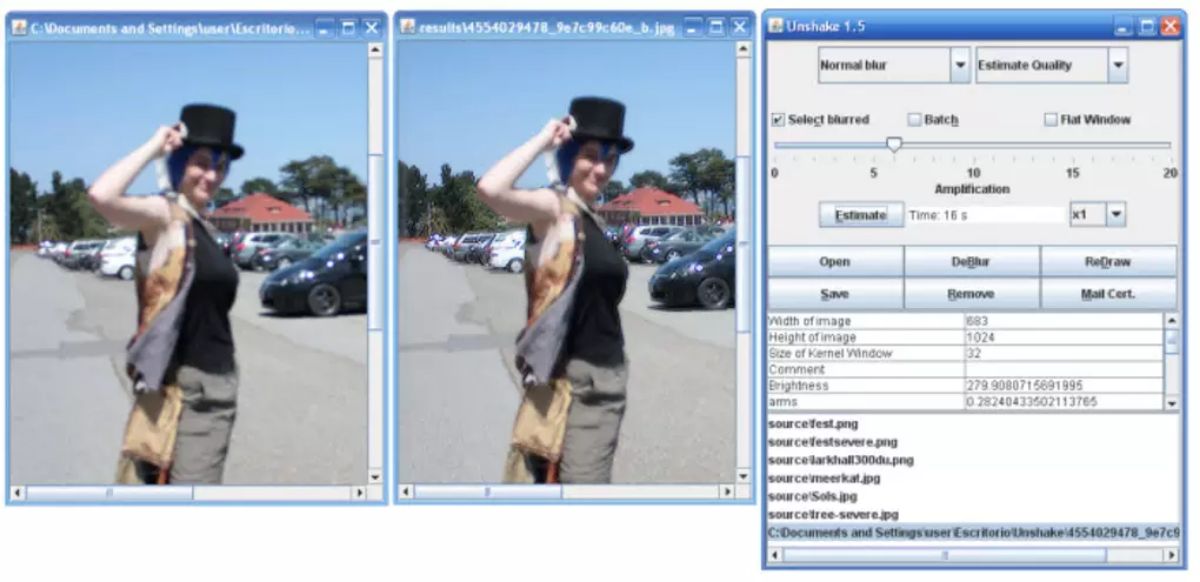
Ez egy ingyenes és régi program, de nem lesz hatástalan egy elmosódott fotó javítására, éppen ellenkezőleg. A jó ebben az Csak válassza ki a képet, és automatikusan észleli az elmosódást megvan és megpróbálja kijavítani, így nem homályos.
Hogyan javítsunk egy elmosódott fotót online
Ha weblapokat szeretne használni fényképei javításához, a legjobb ajánlásaink a következők:
pixlr.com
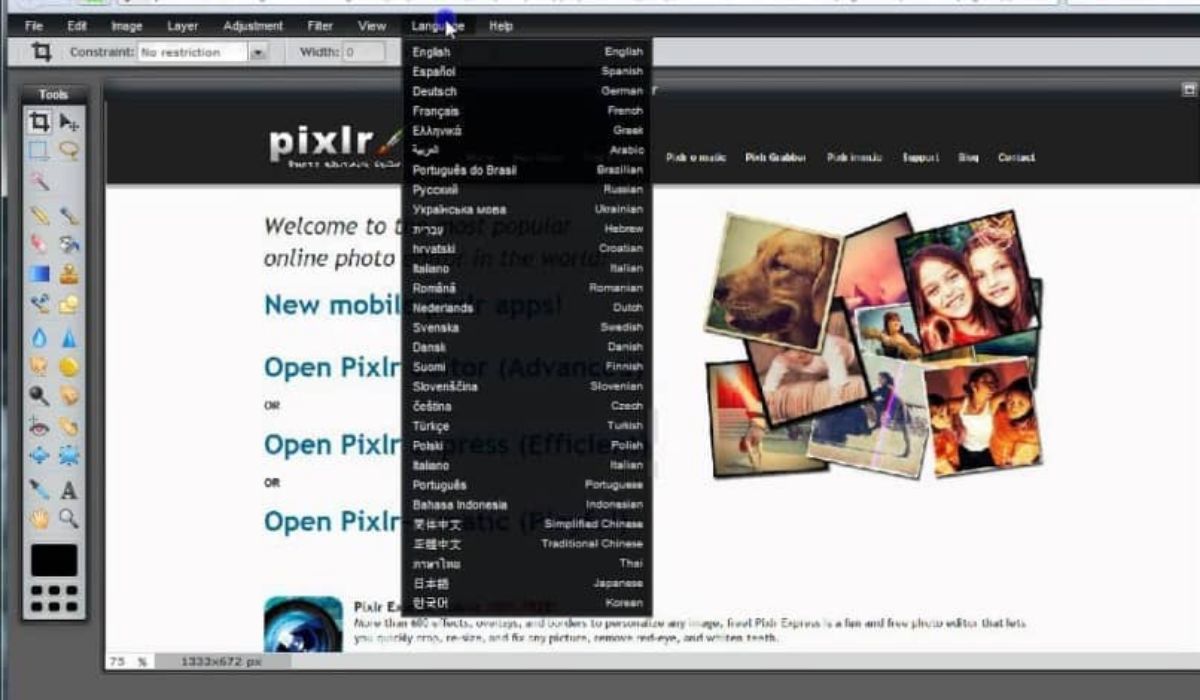
Ez az egyik legismertebb weboldal a képekkel és fényképekkel való munkavégzéshez. Ezenkívül előnye, hogy ingyenes online szerkesztő, így nem fog megijedni, ha kijavítja a fényképet, de nem tudja letölteni. Mit kéne tenned? Az első dolog az oldal felkeresése. Ott fel kell töltenie a javítani kívánt fényképet, amelynek a számítógépén kell lennie.
Amint láthatóvá válik, Kattintson a Szűrő menüpontra. Ha egyszer benne van, kattintson a részletekre és finomítsa, hogy megmutasson egy eszközt, amely lehetővé teszi a kép élességének beállítását. Ha jól látja, kattintson a mentés és voila gombra, megkapja a fényképét.
inpixio
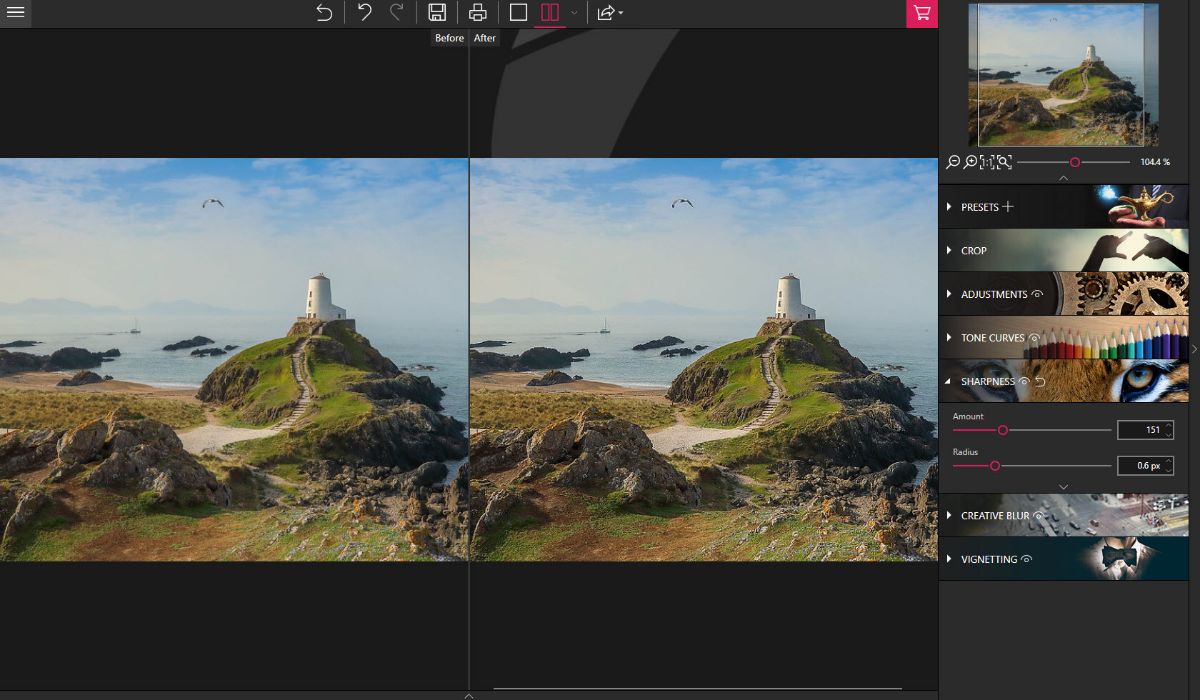
Ez egy másik program, amelyet online is használhat. Ehhez csak el kell mennie a weboldalra, és meg kell nyitnia a fényképet, hogy retusálni lehessen vele. Ha megvan, nyomja meg a "beállítások" gombot, és ott az "élesség" gombot. Apránként mozognia kell, amíg meg nem találja a fénykép tisztaságát. Emellett szintén módosíthatja a kép fényerejét és / vagy kontrasztját.
És voila, csak annyit kell tennie, hogy mentse az eredményt.
Javítson egy elmosódott fotót Android vagy iOS mobilról
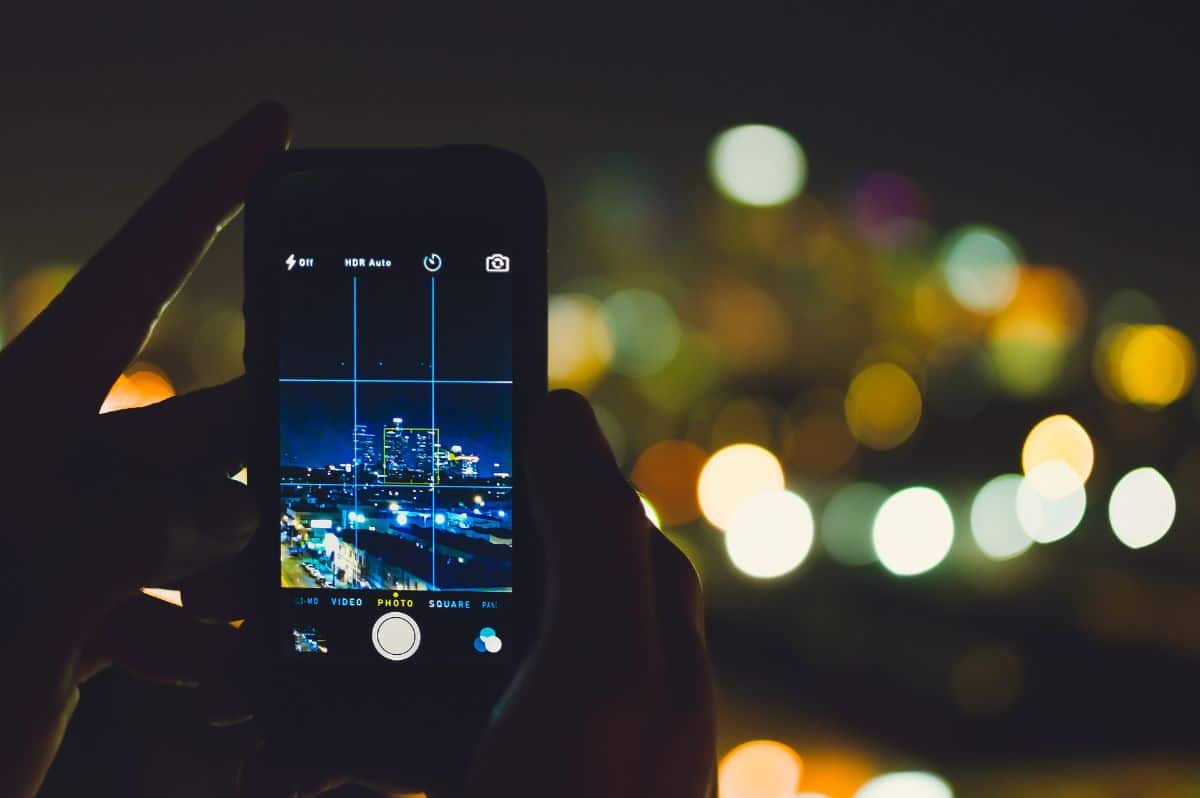
Akár Android mobil, akár iOS (Apple), van ilyen is alkalmazások, amelyek lehetővé teszik a fotók hibáinak kijavítását. Pontosabban:
Movavi
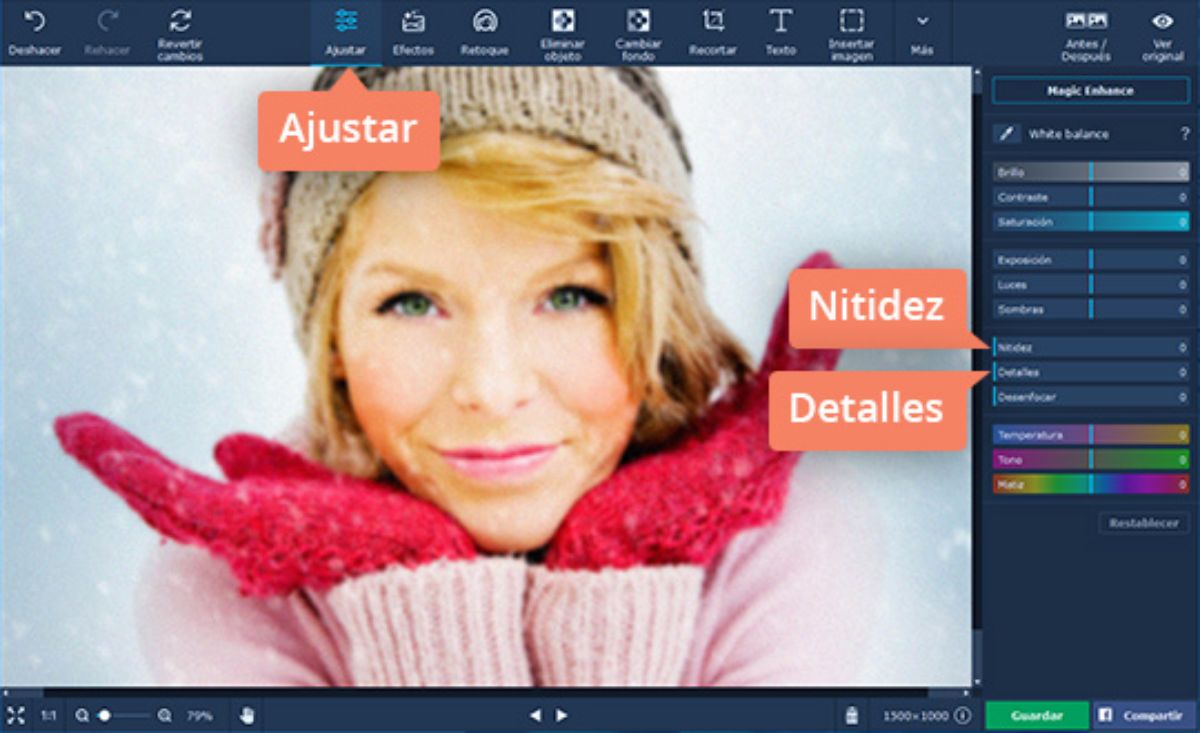
Ez egy olyan alkalmazás, amelyet mindkét (Android és iOS) rendszeren használhat, és amely segít a képek retusálásában. Mit kéne tenned? Nos először töltse le és nyissa meg az alkalmazást. Ebben látni fogja a + szimbólumot egy fénykép hozzáadásához. Válassza ki a javítandó elemet, és válassza az "Élesség" lehetőséget. Tehát a kép élességét állítja be, amíg jól nem látja. Ha megteszi, kattintson a Mentés gombra, és megkapja a fényképet.
Intelligens Deblur

Egy másik alkalmazandó alkalmazás ez. Csak le kell töltenie és meg kell nyitnia. Ha elkészült, nyissa meg az alkalmazással a retusálni kívánt képet, és kész. Valójában nem kell mást tennie, mert maga az alkalmazás gondoskodik a fénykép javításáról és a lehető legjobb eredmény eléréséről.
Tehát ez az egyik legjobb eszköz azok számára, akiknek nincs sok ötletük.
Fókuszálás után

Ebben az esetben ez az alkalmazás egy kis segítséget igényel. És hogy miután kinyitotta a fényképet, meg kell mutatnia azokat a pontokat, ahol azt látja, hogy az életlen vagy elmosódott dolgozni rajtuk és javítani.
Minden nagyon automatikus. De általában nem adnak túl jó eredményeket.
Javítottam néhányat (csak akkor, ha nincs alternatívám, ha fotósok vagytok, hogyan gondolja, hogy az egyes jelenetek közül csak egyet csináljon ...? Olyan, mintha egyetlen verzió sem lenne nyitott szemmel ... Mindig ezt kell tennie: legalább 3) ... a LAB mód használatával. Változtassa a színmódot LAB-ra, és az élesítést csak a fényerő-csatornán végezze.